win10에서 기본 공유를 끄는 방법은 무엇입니까? win10에서 기본 공유 기능을 끄는 방법
- WBOYWBOYWBOYWBOYWBOYWBOYWBOYWBOYWBOYWBOYWBOYWBOYWB앞으로
- 2024-03-16 14:19:02755검색
일부 친구는 자신의 win10 컴퓨터에서 이 기능을 기본적으로 켜두었습니다. 그러면 다른 사용자는 LAN을 통해 귀하의 장치에서 공유된 콘텐츠를 얻을 수 있습니다. 따라서 많은 친구가 기본 공유 기능을 끄고 싶어합니다. 이를 달성하기 위해 설정해야 합니까? 이번 win10 튜토리얼에서는 대부분의 사용자에게 답변을 제공할 것입니다. 다음으로 자세한 단계를 살펴보겠습니다.
win10에서 기본 공유 기능을 끄는 방법
1 먼저 "이 PC"를 마우스 오른쪽 버튼으로 클릭하고 "관리"를 선택합니다.
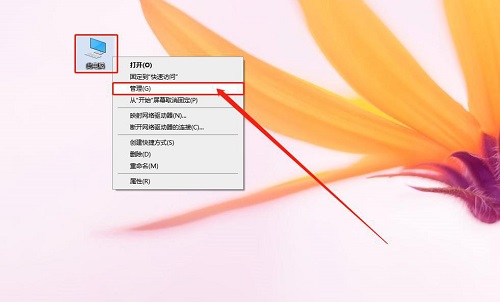
2. 컴퓨터 관리에서 "컴퓨터 관리(로컬)"를 클릭하고 "시스템 도구"를 연 다음 계속해서 "공유 폴더"를 열고 "공유" 폴더를 엽니다.
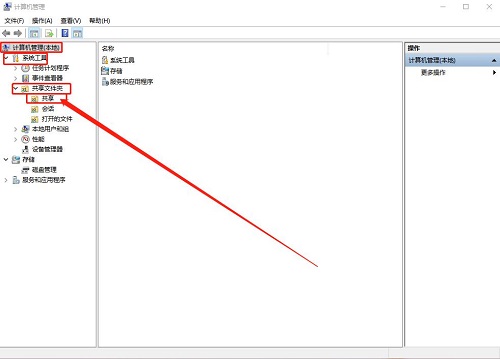
3. "공유"를 클릭하세요. 오른쪽 페이지에 공유 콘텐츠가 표시됩니다. 중지하려는 공유를 선택하고 마우스 오른쪽 버튼을 클릭한 후 "공유 중지"를 선택하세요.
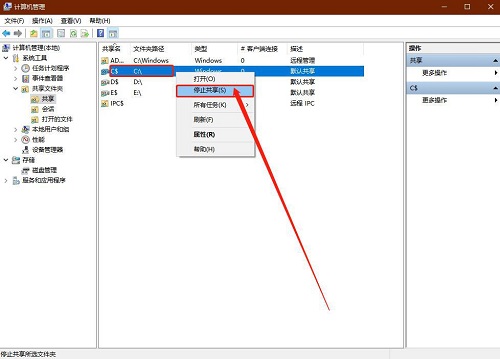
위 내용은 win10에서 기본 공유를 끄는 방법은 무엇입니까? win10에서 기본 공유 기능을 끄는 방법의 상세 내용입니다. 자세한 내용은 PHP 중국어 웹사이트의 기타 관련 기사를 참조하세요!
성명:
이 기사는 xpwin7.com에서 복제됩니다. 침해가 있는 경우 admin@php.cn으로 문의하시기 바랍니다. 삭제

